Gesamte Downloads
Hauptinhalt
Über den Autor
Aktuelle Themen
Wichtige Schritte zum Aktivieren des sicheren Starts für Valorant
◾Starten Sie zunächst Ihren PC neu und rufen Sie die BIOS-Einstellungen auf.
◾ Navigieren Sie im BIOS zur Registerkarte „Boot“ oder „Boot-Konfiguration“. Stellen Sie den Boot-Modus auf UEFI ein.
◾Und setzen Sie „Secure Boot“ auf „Aktiviert“. Speichern Sie dann die Änderungen und exit BIOS.
Valorants Anti-Cheat-System Vanguard erfordert Secure Boot und TPM 2.0 für dieses Spiel. Secure Boot hilft, Cheats und Hacks zu verhindern, indem es vertrauenswürdige Software überprüft. Es wird häufig auf Windows-PCs verwendet. Die Aktivierung von Secure Boot und TPM ist unter Windows 11 erforderlich, um Valorant fehlerfrei spielen zu können. Riot Games hat den Sicherheitsmechanismus kürzlich hervorgehoben.
Was ist Secure Boot? Warum braucht Valorant es?
Secure Boot ist eine Sicherheitsfunktion in Windows 10 und Windows 11. Sie stellt sicher, dass während des Startvorgangs nur vertrauenswürdige Software und Betriebssysteme geladen werden können. Secure Boot soll nicht autorisierten oder bösartigen Code verhindern und Ihren Computer schützen.
Valorants Anti-Cheat Vanguard nutzt Secure Boot und TPM 2.0, um einen vertrauenswürdigen Zustand zu bestätigen. Vanguard überprüft die Sicherheitskonfiguration des Systems. Ist Secure Boot nicht aktiviert, erhalten Nutzer Fehlercodes wie VAN9003. Das verhindert den Start des Spiels oder die Verbindung zu Servern. Diese Anforderung betrifft vor allem Windows-11-Nutzer.
Wenn wir PCs finden, die zu gut zum Cheaten geeignet sind, schränkt Vanguard den Zugriff dieses PCs auf Riot-Spiele ein und zeigt eine Fehlermeldung an. – Vom Valorant-Support.
So überprüfen Sie Secure Boot und TPM 2.0
Es ist wichtig, den Sicherheitsstart und den TPM-Status auf Ihrem Computer zu überprüfen. Um den sicheren Start zu aktivieren, muss Ihr Computer einige Voraussetzungen erfüllen:
-
Zum Einsatz kommt TPM 2.0 (Trusted Platform Module).
-
Das Motherboard verwendet UEFI -Firmware.
-
Die Systemfestplatte muss das GPT-Format verwenden.
1️⃣ TPM 2.0-Status prüfen
Schritt 1. Drücken Sie die Tasten „Win + R“ und geben Sie „tpm.msc“ ein.
Schritt 2. Überprüfen Sie, ob „TPM 2.0“ und „Bereit zur Verwendung“ angezeigt werden.
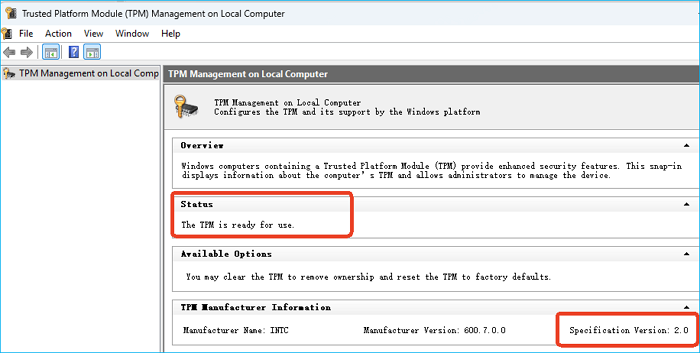
2️⃣ BIOS-Modus prüfen
Schritt 1. Drücken Sie „Win + R“ und geben Sie „msinfo32“ ein.
Schritt 2. Suchen Sie nach „BIOS-Modus“.
Schritt 3. Überprüfen Sie, ob im BIOS-Modus „UEFI“ angezeigt wird.
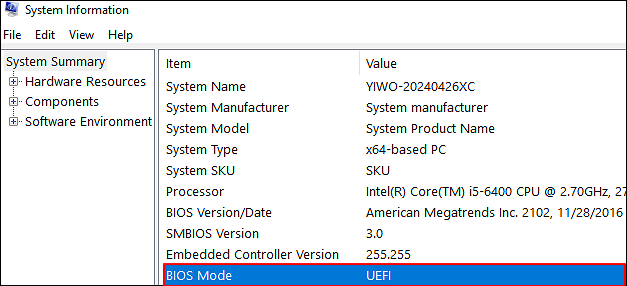
📝Wenn „Legacy“ angezeigt wird, bedeutet dies, dass das System den älteren Legacy-BIOS-Modus verwendet. Sie müssen das Betriebssystemlaufwerk von MBR auf GPT konvertieren. Wechseln Sie dann in den BIOS-Einstellungen vom Legacy-BIOS zu UEFI.
Um den GPT-Status zu überprüfen, gehen Sie zur Datenträgerverwaltung und klicken Sie mit der rechten Maustaste auf den Datenträger > Eigenschaften > Volumes > Partitionsstil > GUID-Partitionstabelle (GPT).
Wenn MBR angezeigt wird, konvertieren Sie es bitte in das GPT-Format. Am einfachsten konvertieren Sie MBR in GPT mit EaseUS Partition Master. Es unterstützt eine schnelle Konvertierung ohne Datenverlust.
- Starten Sie EaseUS Partition Master und klicken Sie auf „Disk Converter“ > „MBR to GPT“.
- Wählen Sie die Zielfestplatte aus, die Sie in GPT konvertieren möchten, und klicken Sie auf „Konvertieren“.
- Die Software konvertiert die Festplatte automatisch.
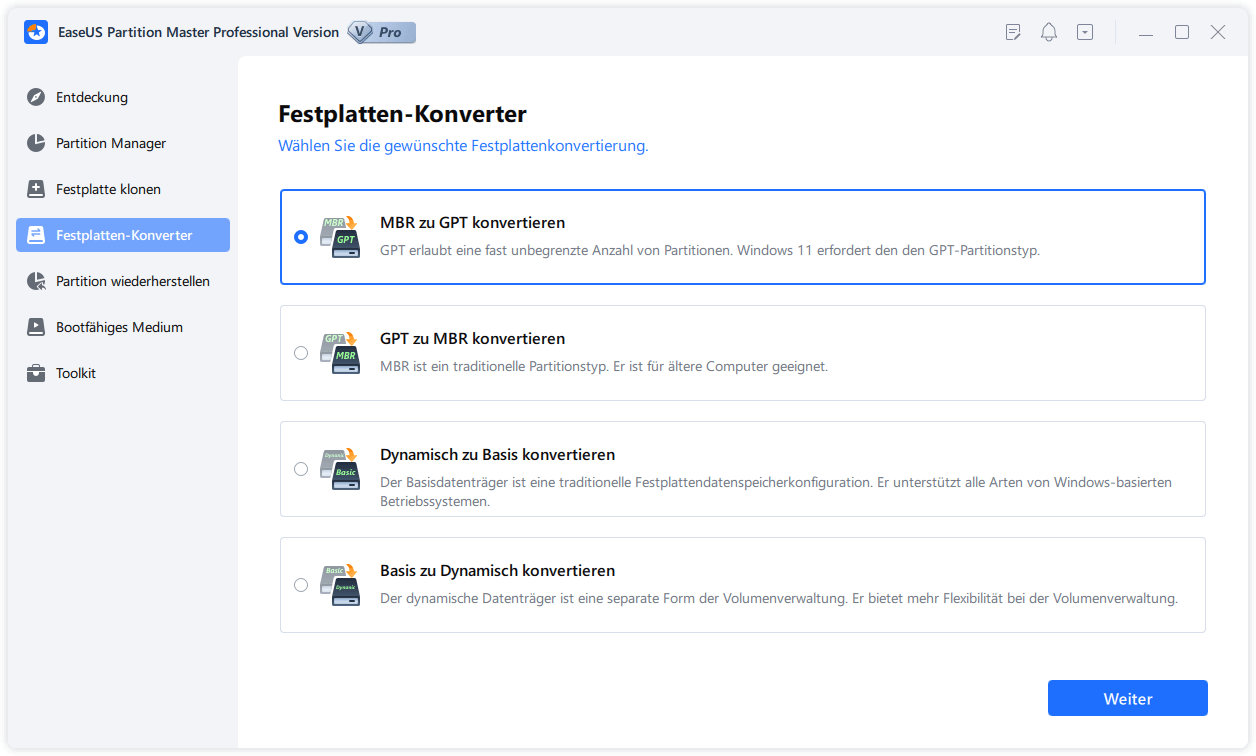
3️⃣Sicherer Startstatus prüfen
Schritt 1. Drücken Sie die Tasten „Win + R“ und geben Sie „msinfo32“ ein.
Schritt 2. Suchen Sie nach „Secure Boot State“.
Schritt 3. Überprüfen Sie, ob bei „Secure Boot“ „Ein“ angezeigt wird.

So aktivieren Sie Secure Boot und spielen Valorant
Benutzer müssen Secure Boot und TPM 2.0 aktivieren, um Valorant spielen zu können. Falls Secure Boot deaktiviert ist, müssen Sie es in den BIOS-Einstellungen aktivieren. Dieser Abschnitt führt Sie durch die Schritte zum Aktivieren von Secure Boot im BIOS.
- Hinweis:
- Falsche BIOS-Änderungen können zu Systeminstabilität führen. Wenden Sie sich für spezifische Anweisungen an den Computerhersteller. Um auf das BIOS zuzugreifen, drücken Sie beim PC-Start normalerweise Tasten wie F2, Esc, F10 oder F12. Die Vorgehensweise kann je nach Hersteller variieren.
Schritt 1. Rufen Sie die BIOS-Einstellungen auf.
- Option 1: Starten Sie Ihren Computer neu. Drücken Sie während des Startvorgangs die BIOS-Taste (normalerweise F2, Entf, F10, F12 oder Esc).
- Option 2: Gehen Sie zu Einstellungen > System > Wiederherstellung > Erweiterter Start > Jetzt neu starten > Problembehandlung > Erweiterte Optionen > UEFI-Firmware-Einstellungen > Neustart.
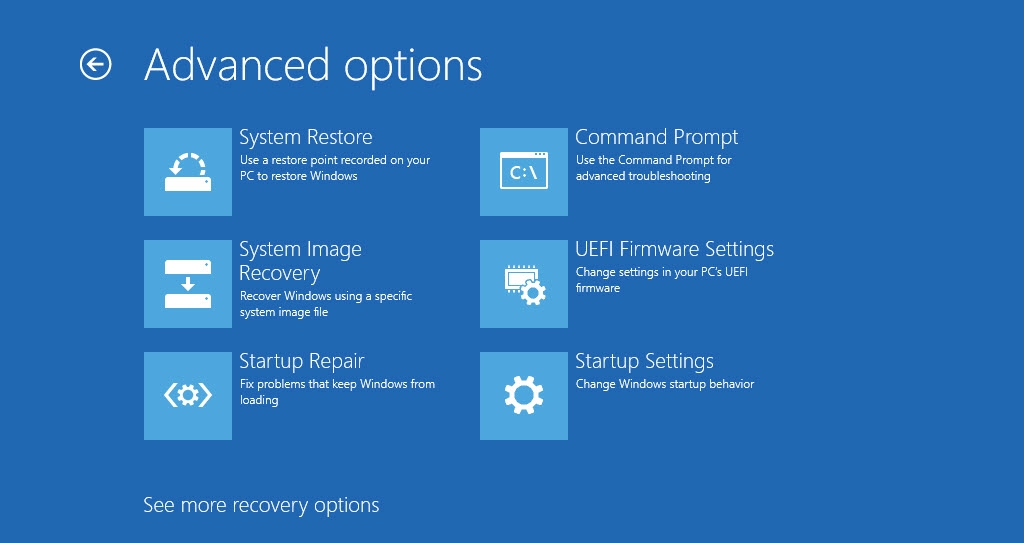
Schritt 2. Aktivieren Sie Secure Boot und TPM.
- Navigieren Sie zur Registerkarte „Boot“ oder „Sicherheit“.
- Stellen Sie den Startmodus auf UEFI ein.
- Suchen und aktivieren Sie Secure Boot.
- Suchen und aktivieren Sie TPM 2.0 (falls erforderlich).
- Änderungen speichern und exit BIOS.
Schritt 3. Starten Sie Valorant neu und starten Sie es.
- Starten Sie den PC neu.
- Starten Sie Valorant ohne Secure Boot-Fehler.
Lesen Sie auch:
Einfache Lösungen für häufige Sicherheitsprobleme bei Valorant
Wenn Sie die oben genannten Schritte zum Aktivieren von Secure Boot ausführen, können manchmal Probleme auftreten, z. B. „TPM nicht gefunden“. Hier bieten wir Ihnen einige einfache Lösungen, um das Valorant-Spielerlebnis zu optimieren.
Problem 1: TPM wurde nicht gefunden. Überprüfen Sie im PC-Handbuch, ob TPM 2.0 unterstützt wird. Ältere Hardware unterstützt möglicherweise kein TPM.
Problem 2. Konflikte mit der Software – Deaktivieren Sie vorübergehend Antivirenprogramme oder Firewalls von Drittanbietern.
Problem 3. Fehlende BIOS-Firmware – Suchen Sie auf der Website des PC-Herstellers nach BIOS-Updates. Laden Sie die neueste Firmware herunter.
Secure Boot ist für Valorant erforderlich. Teilen Sie diesen Beitrag in Ihren sozialen Medien, damit mehr Benutzer Secure Boot kennen.
Abschluss
Das Anti-Cheat-System von Valorant erfordert Secure Boot, um Cheats und Hacks zu verhindern. Es trägt zur Aufrechterhaltung einer sicheren Spielumgebung bei. Secure Boot funktioniert im UEFI-Modus. Das Systemlaufwerk muss den GPT-Partitionsstil verwenden. Verwenden Sie Tools wie EaseUS Partition Master, um MBR ohne Datenverlust in GPT zu konvertieren.
FAQs zum Valorant Secure Boot
1. Was ist der Unterschied zwischen TPM 1.2 und TPM 2.0?
TPM 2.0 stellt ein bedeutendes Upgrade dar. Es bietet mehr Sicherheit, bessere Leistung und eine umfassendere Kompatibilität mit modernen Systemen.
2. Wie sehe ich, ob Secure Boot in Valorant aktiviert ist?
Sie können den sicheren Start mithilfe der Systeminformationen überprüfen. Öffnen Sie einfach „msinfo32“ und suchen Sie den sicheren Startstatus.
3. Kann ich Valorant spielen, wenn mein PC TPM 2.0 nicht unterstützt?
Sie können Valorant nicht ohne TPM 2.0 spielen, insbesondere unter Windows 11. Windows 10-Benutzer können Valorant möglicherweise ohne TPM 2.0 spielen.
Wie wir Ihnen helfen können
Über den Autor
Maria
Maria ist begeistert über fast allen IT-Themen. Ihr Fokus liegt auf der Datenrettung, der Festplattenverwaltung, Backup & Wiederherstellen und den Multimedien. Diese Artikel umfassen die professionellen Testberichte und Lösungen.
Produktbewertungen
-
Mit „Easeus Partition Master“ teilen Sie Ihre Festplatte in zwei oder mehr Partitionen auf. Dabei steht Ihnen die Speicherplatzverteilung frei.
Mehr erfahren -
Der Partition Manager ist ein hervorragendes Tool für alle Aufgaben im Zusammenhang mit der Verwaltung von Laufwerken und Partitionen. Die Bedienung ist recht einfach und die Umsetzung fehlerfrei.
Mehr erfahren -
"Easeus Partition Master" bietet Ihnen alles, was Sie zum Verwalten von Partitionen brauchen, egal ob Sie mit einem 32 Bit- oder 64 Bit-System unterwegs sind.
Mehr erfahren
Verwandete Artikel
-
Windows 10 Reparatur mit USB-Stick [Vollständige Anleitung]
![author icon]() Markus/2025/09/14
Markus/2025/09/14
-
Stalker 2 Systemanforderungen (Minimum/Empfohlen)
![author icon]() Markus/2025/05/21
Markus/2025/05/21
-
2 Methoden: Windows Passwort für anderen Benutzer ändern
![author icon]() Maria/2025/09/14
Maria/2025/09/14
-
Wie kann man den RunDll-Fehler beim Starten beheben [Schritt-für-Schritt]
![author icon]() Mako/2025/05/21
Mako/2025/05/21








